Wordで空白または空の段落をすべてすばやく選択
Kutools for Word
文書からすべての空白の段落を削除する必要がある場合、最も簡単な方法は、文書内のすべての空白または空の段落を迅速に選択できるようにすることです。Kutools for Wordの「Select Blank Paragraphs」機能を使用すると、文書全体または文書の一部からすべての空白/空の段落を素早く選択できます。
Kutools > 段落 > 空の段落を選択 をクリックします。スクリーンショットをご覧ください:

文書全体のすべての空白段落を選択
以下のスクリーンショットに示すように、文書からすべての空白の段落を削除したい場合、まずすべての空白の段落を素早く選択してから、キーボードのDeleteキーを押してそれらをすべて削除することができます。手順は次のとおりです:

1. Kutools > 段落 > 空の段落を選択 をクリックして、この機能を適用してください。
2. Kutools for Wordのダイアログボックスが表示され、選択された空白の段落数が通知されますので、OKをクリックして閉じます。
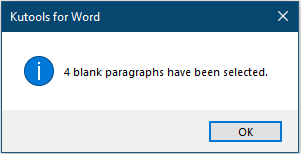
その後、以下に示すスクリーンショットのように、すべての空白段落が選択されます:
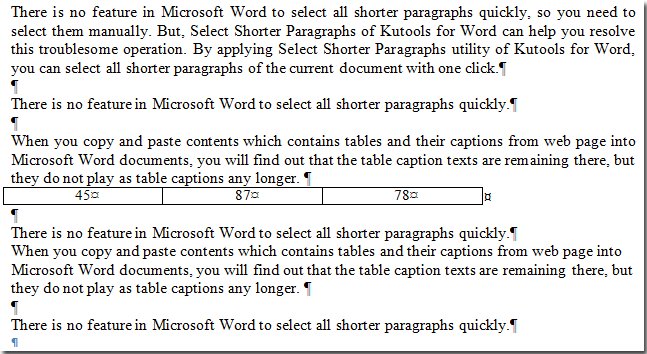 |
 |
文書の一部からすべての空白段落を選択
文書の一部からすべての空白段落をすばやく選択したい場合は、次のように簡単に操作できます:
1. 文書の一部を選択してハイライトし、次に Kutools > 段落 > 空の段落を選択 をクリックします。
2. そして、Kutools for Wordのダイアログボックスが表示され、選択された空白の段落数が通知されますので、OKをクリックしてください。
同時に、選択範囲内の空白段落が一度に選択されます。以下のスクリーンショットをご覧ください:
 |
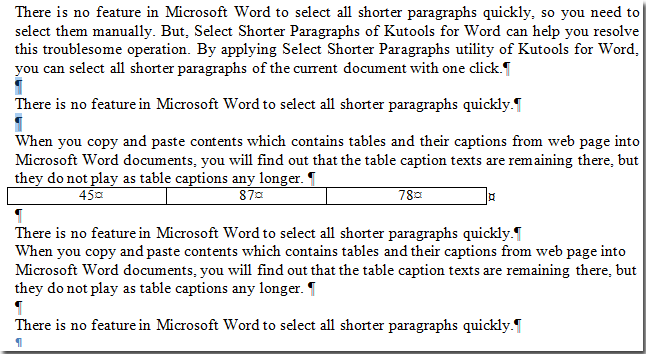 |
最高のオフィス生産性ツール
Kutools for Word - Word体験をさらに進化!100以上の優れた機能を搭載。
🤖 Kutools AI Features:AIアシスタント / リアルタイムアシスタント / スーパー ポリッシュ (形式保持) / スーパー トランスレート (形式保持) / AI編集 / AI校正など
📘 文書マスター:ページの分割 / 文書の結合 / 選択範囲の様々な形式へのエクスポート(PDF/TXT/DOC/HTML等) / 一括PDF変換など
✏ 内容編集:複数ファイルへの一括検索と置換 /画像の一括リサイズ / 表の行と列の転置 / 表をテキストに変換など
🧹 クリーン処理が簡単:余分なスペース、セクション区切り、テキストボックス、ハイパーリンクを掃除 / 削除ツールはRemoveグループでもっと見つかります
➕ クリエイティブな挿入:千単位区切り、チェックボックス、ラジオボタン、QRコード、バーコード、複数画像などを簡単挿入。さらに多くはInsertグループで発見。
🔍 正確な選択:特定ページ・表・図形・見出し段落などをピンポイントで選択 / より便利な Select 機能で快適ナビゲーション
⭐ スター機能:任意の場所への移動 / 定型文の自動挿入 / 文書ウィンドウの切り替え /11 種の変換ツールで作業を強化

最高のオフィス生産性ツール
Kutools for Word - 100+ Word用ツール
- 🤖 Kutools AI Features:AIアシスタント / リアルタイムアシスタント / スーパー ポリッシュ / スーパー トランスレート / AI編集 / AI校正
- 📘 文書マスター:ページの分割 / 文書の結合 / 一括PDF変換
- ✏ 内容編集:一括検索と置換 /画像の一括リサイズ
- 🧹 クリーン処理が簡単:余分なスペースを削除 / セクション区切りを削除
- ➕ クリエイティブな挿入:千単位区切りの挿入 / チェックボックスの挿入 / QRコードの作成